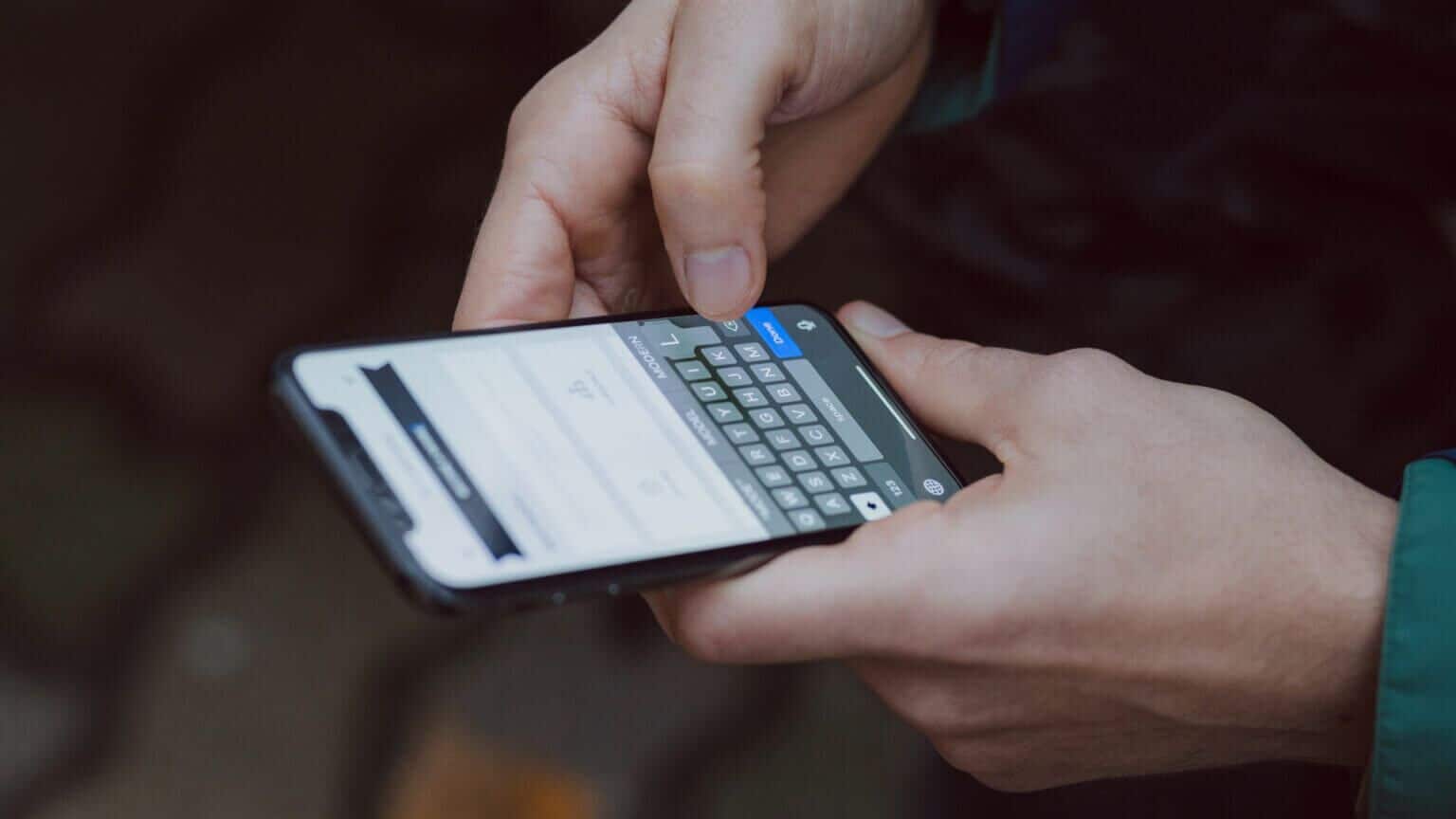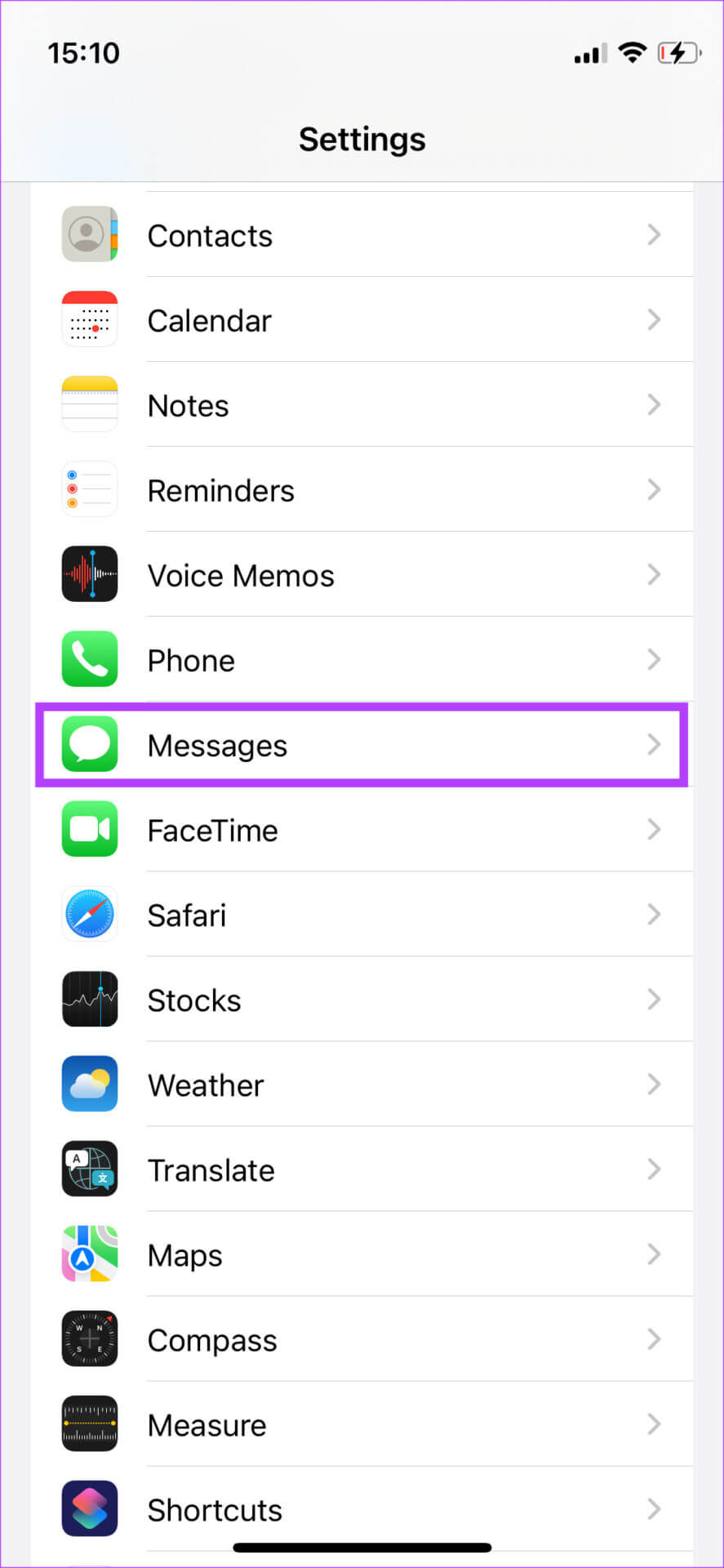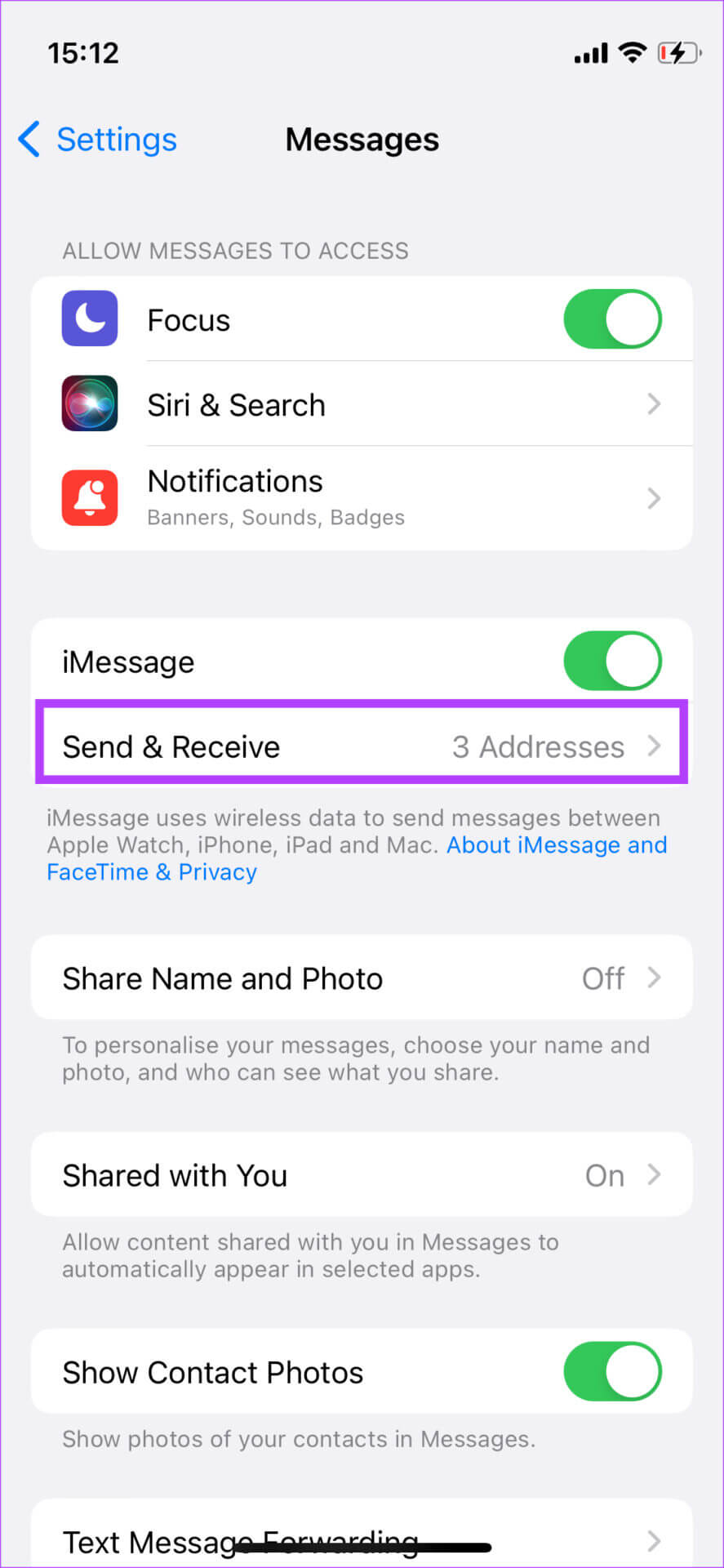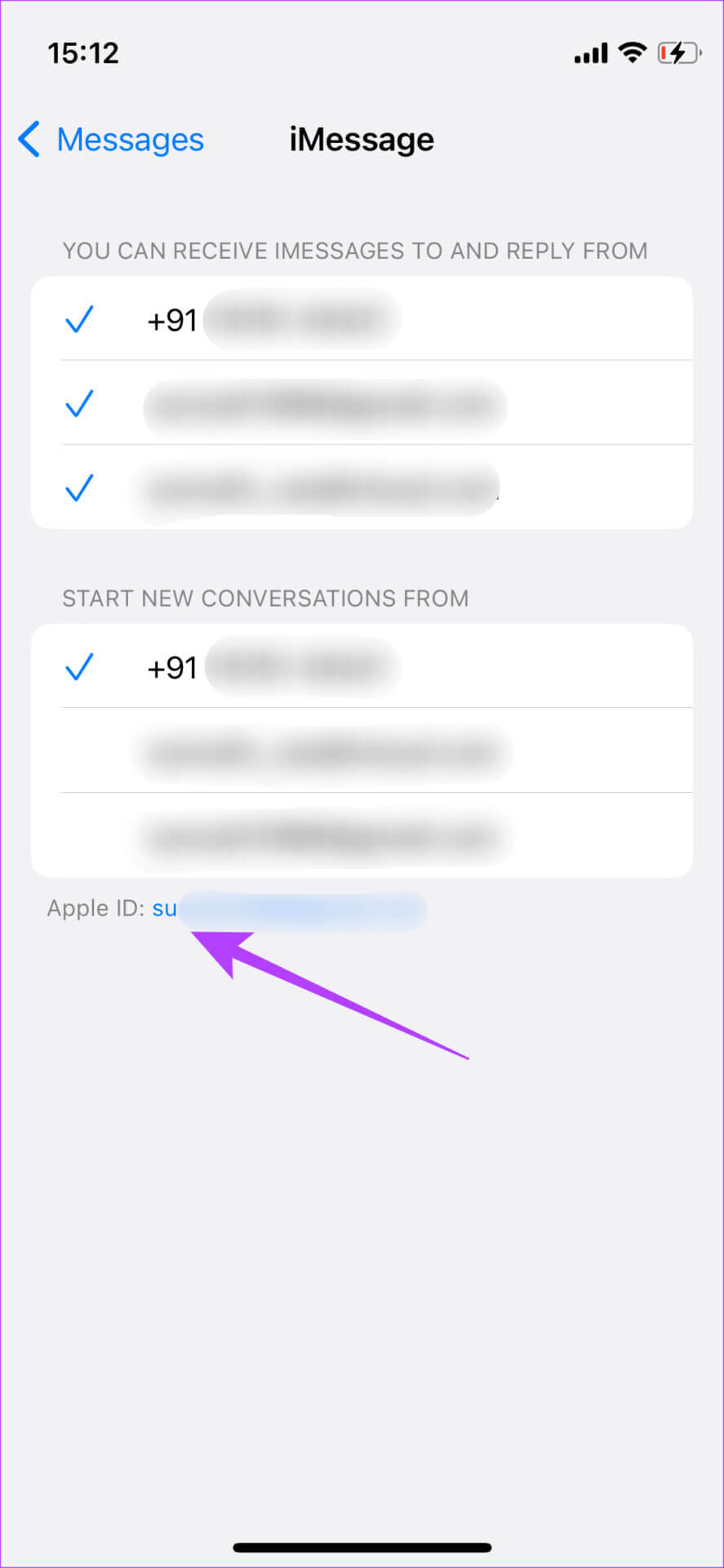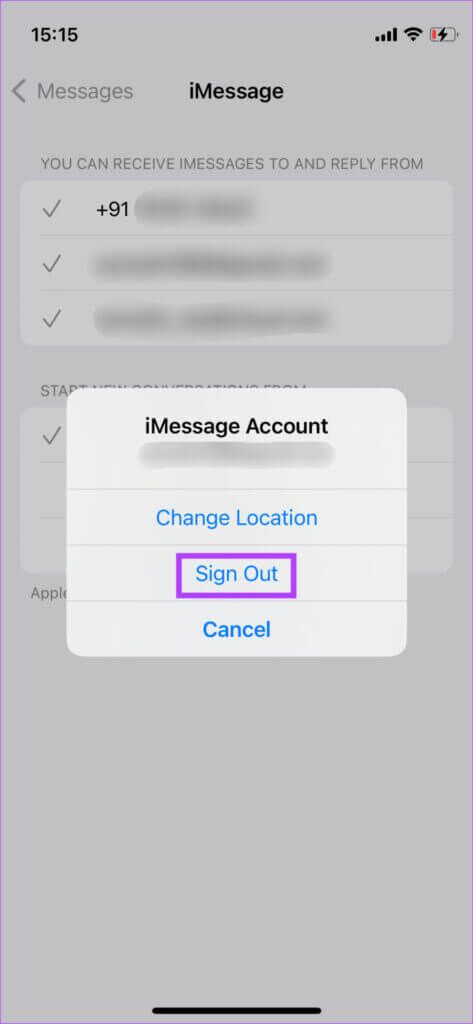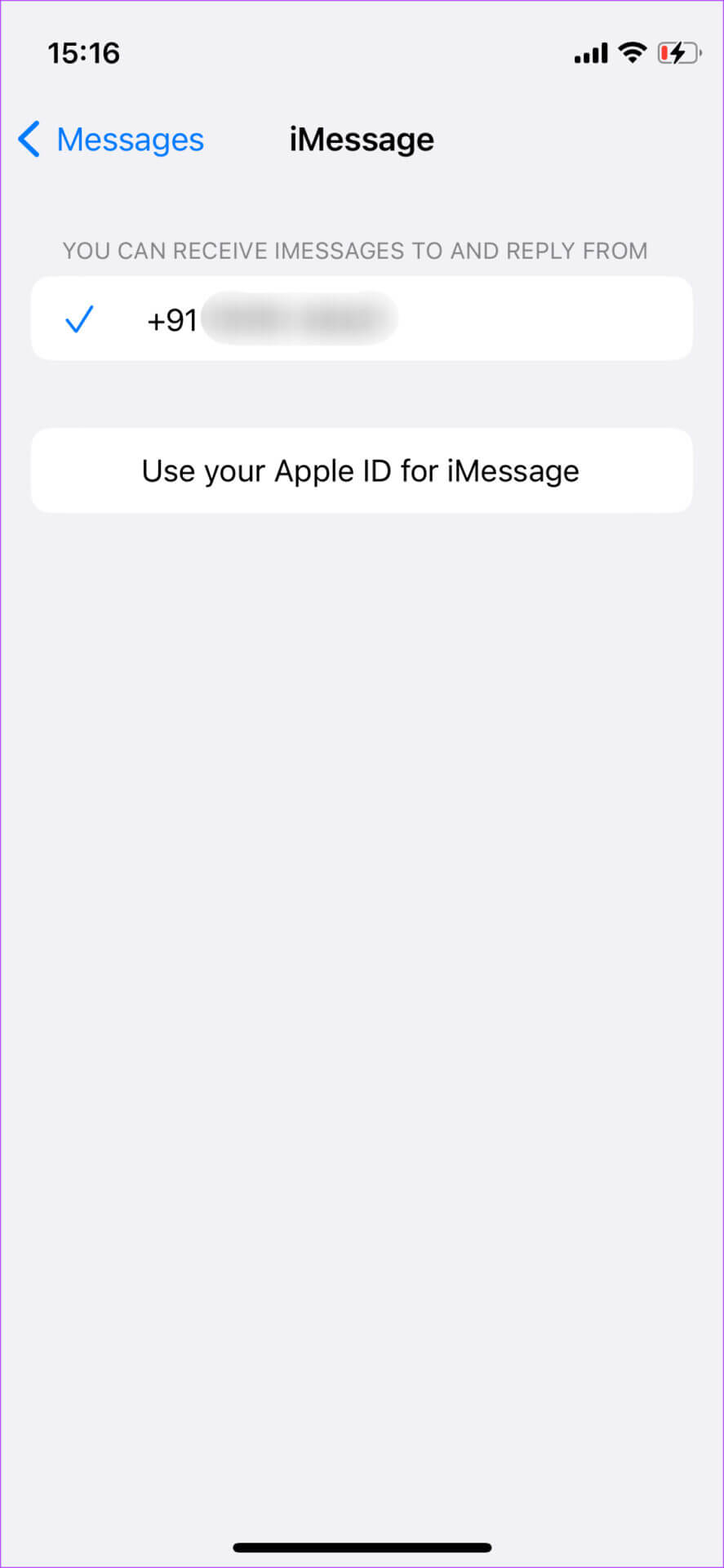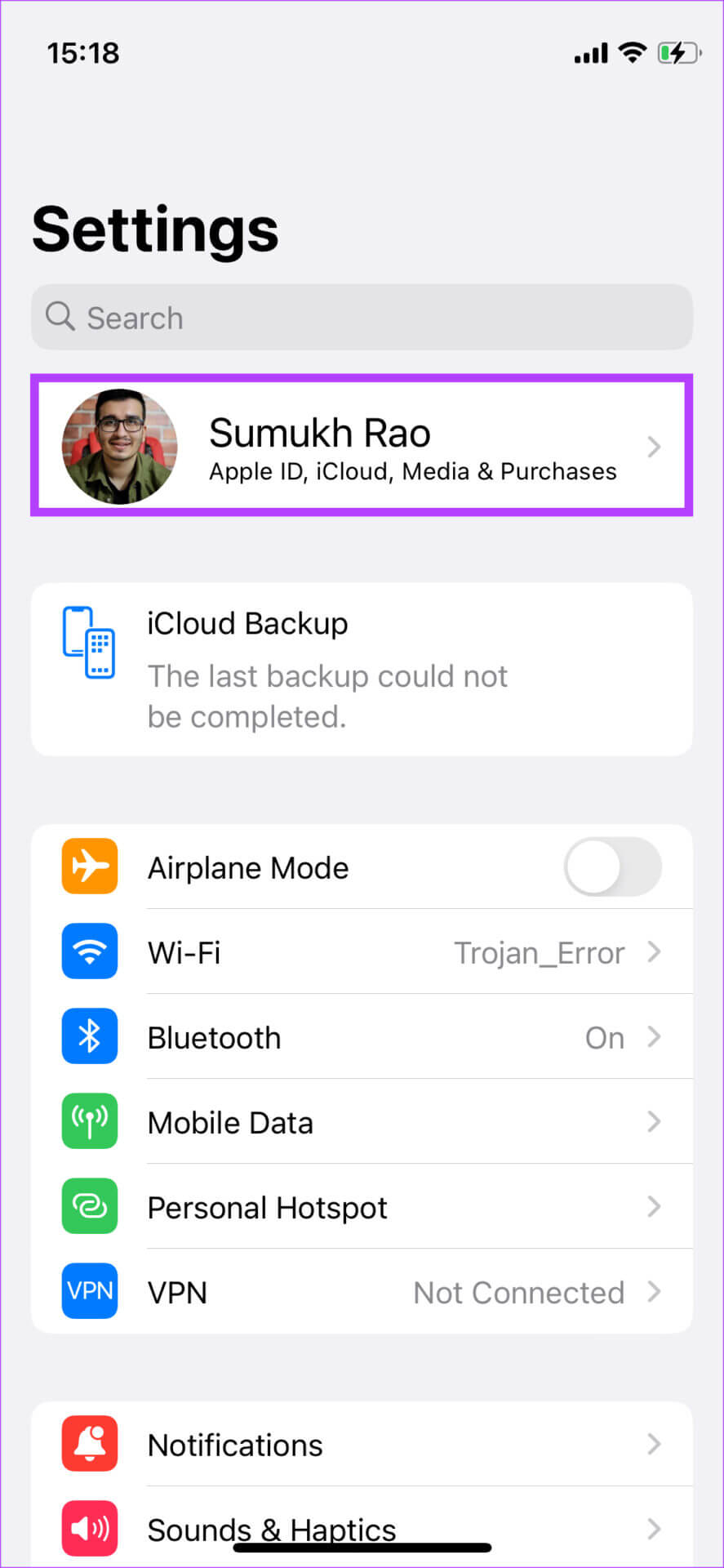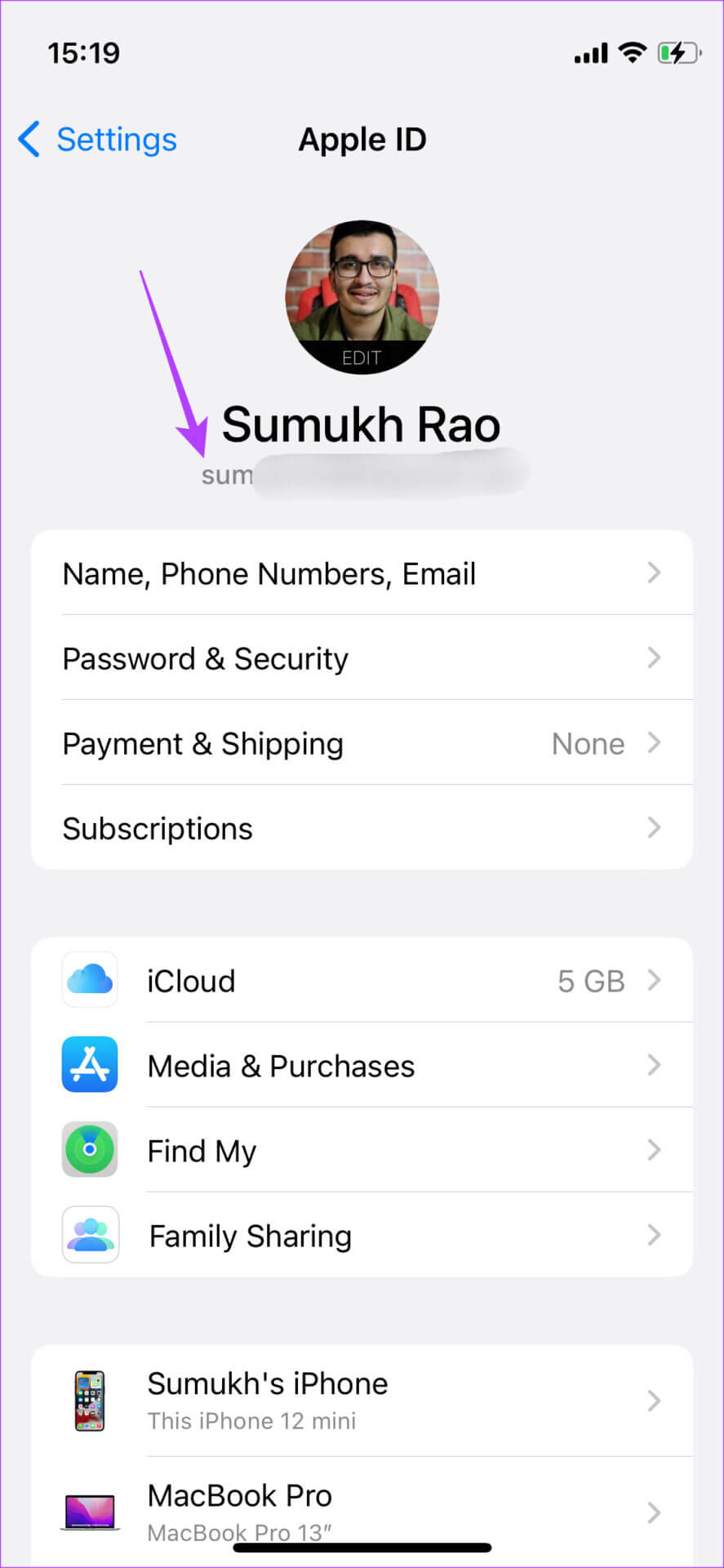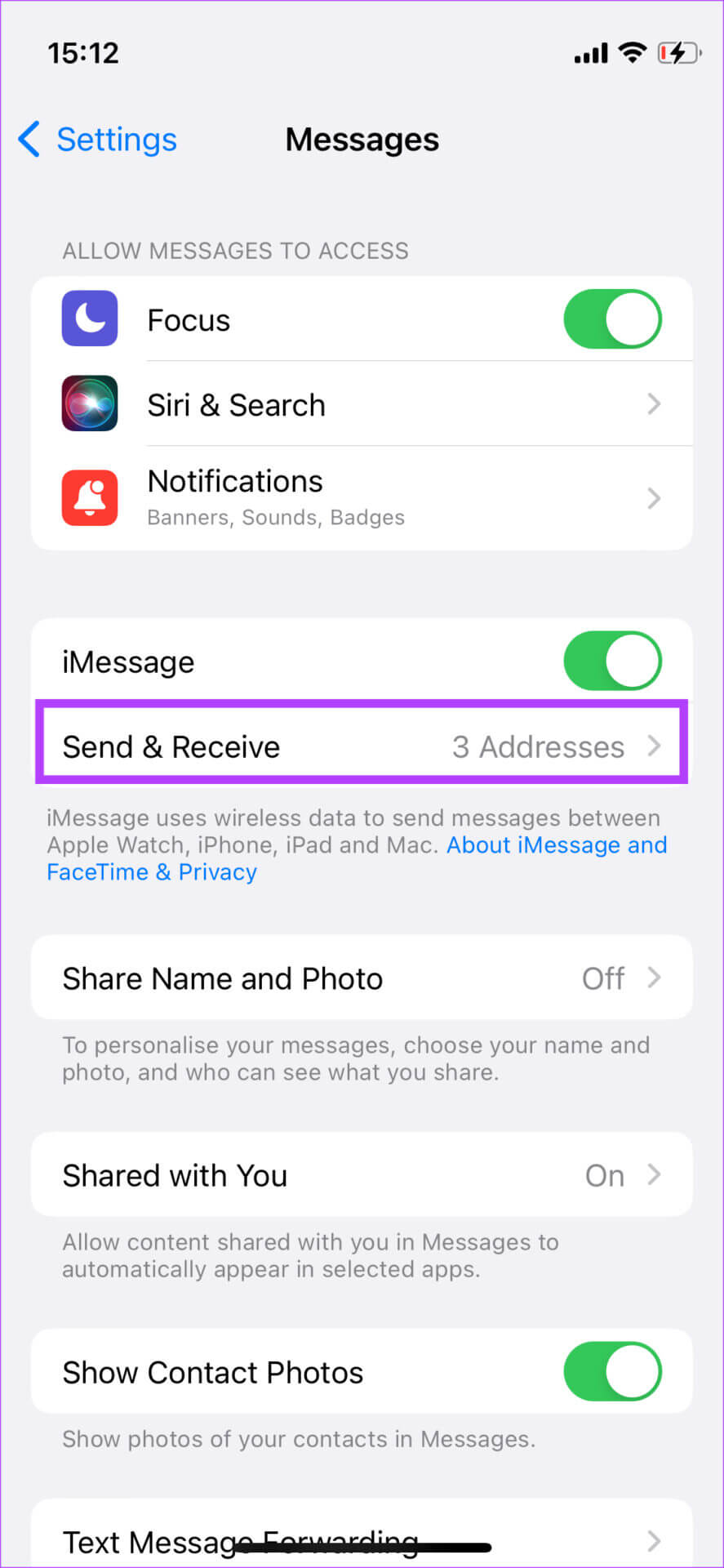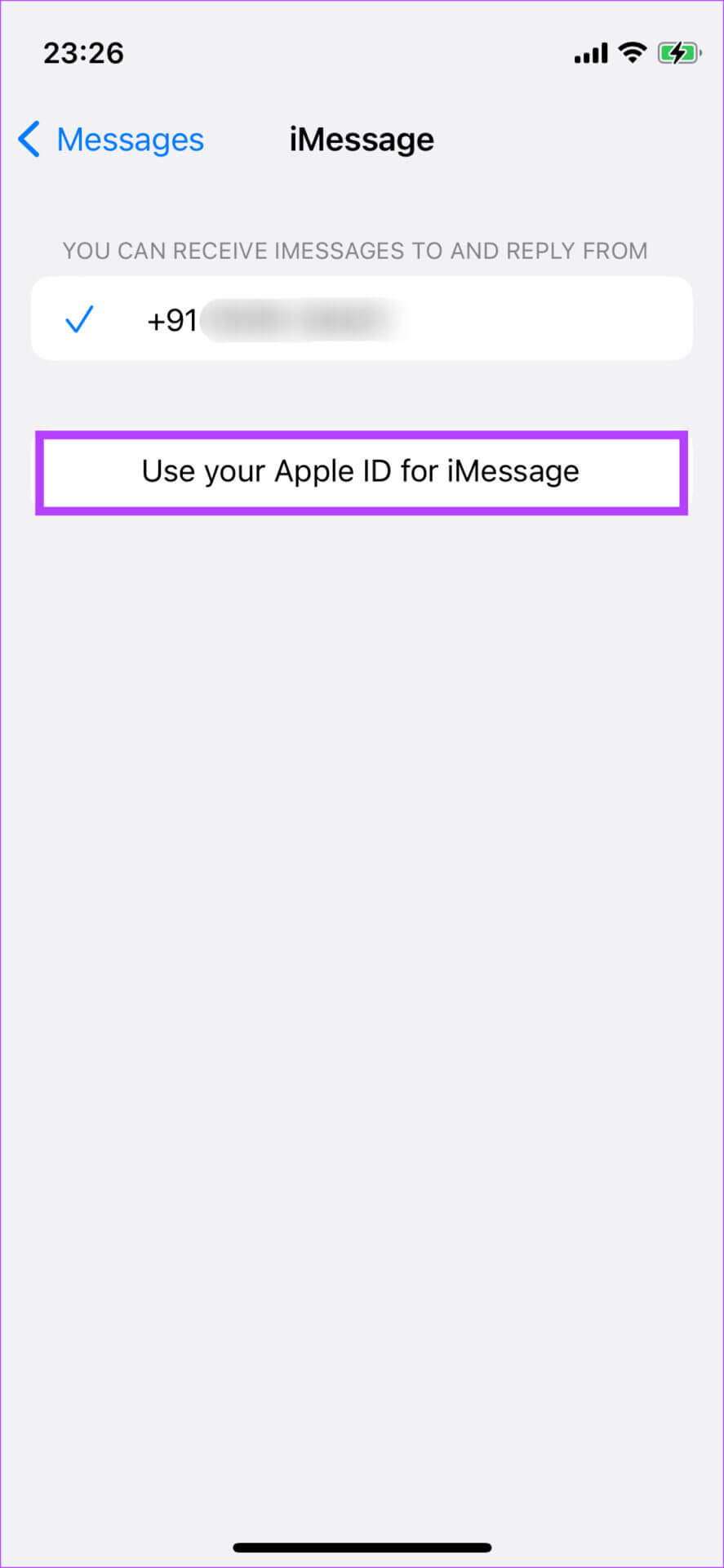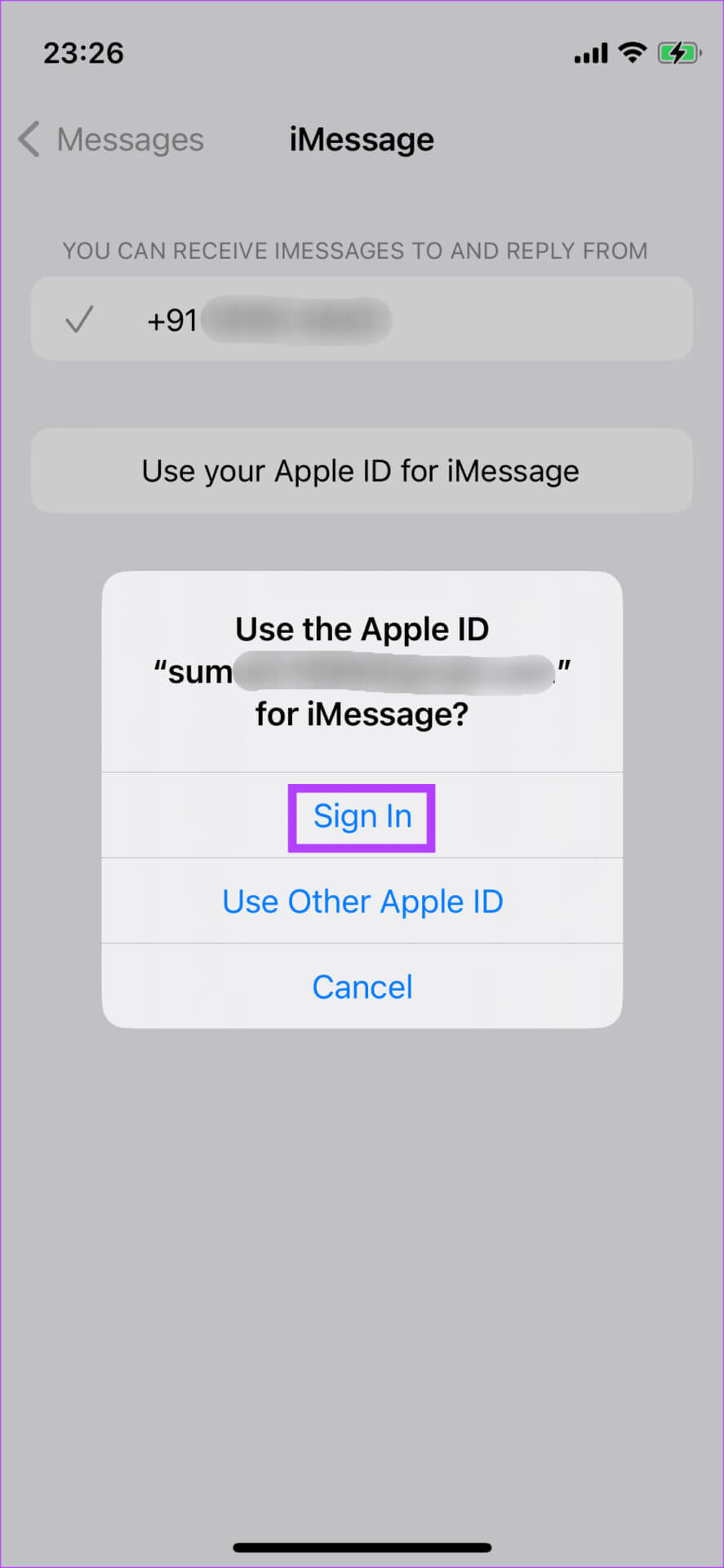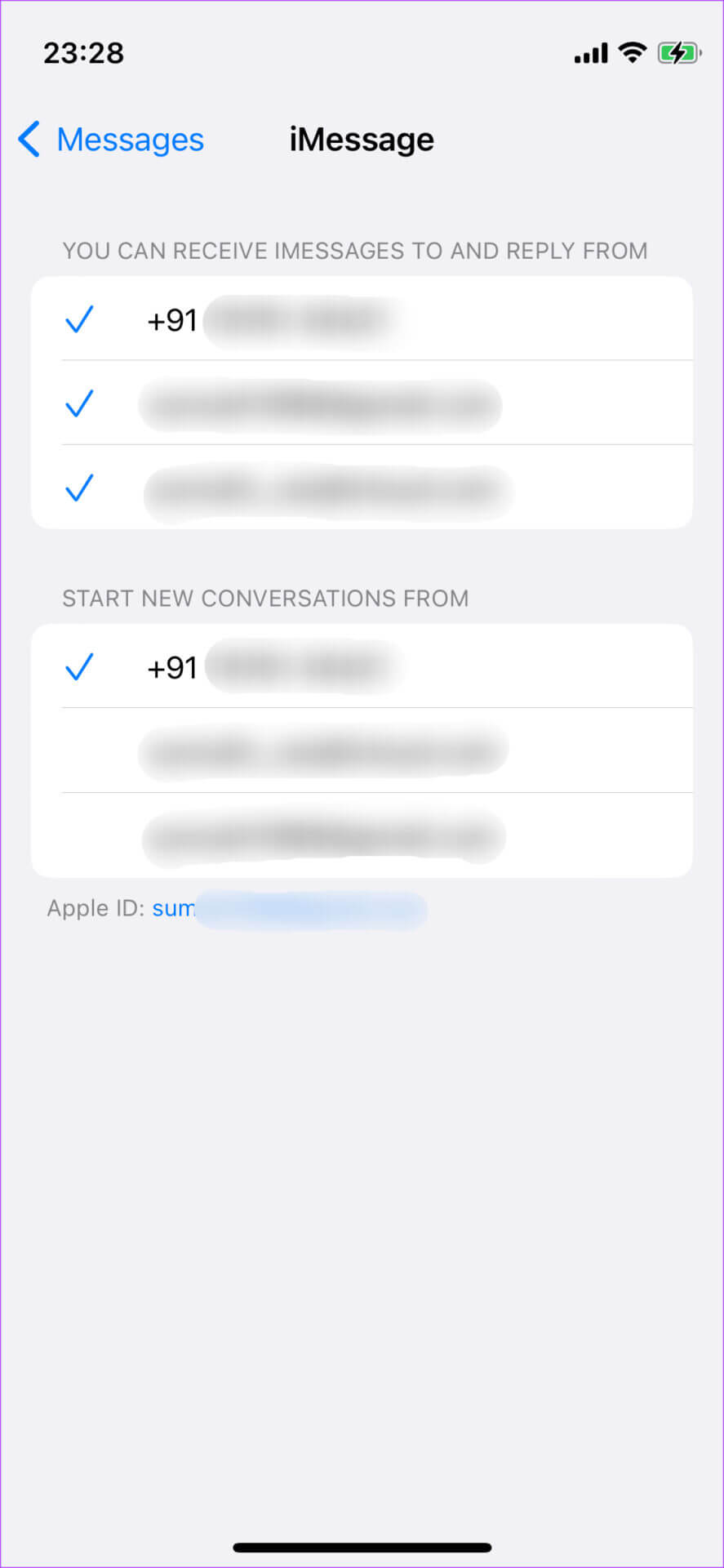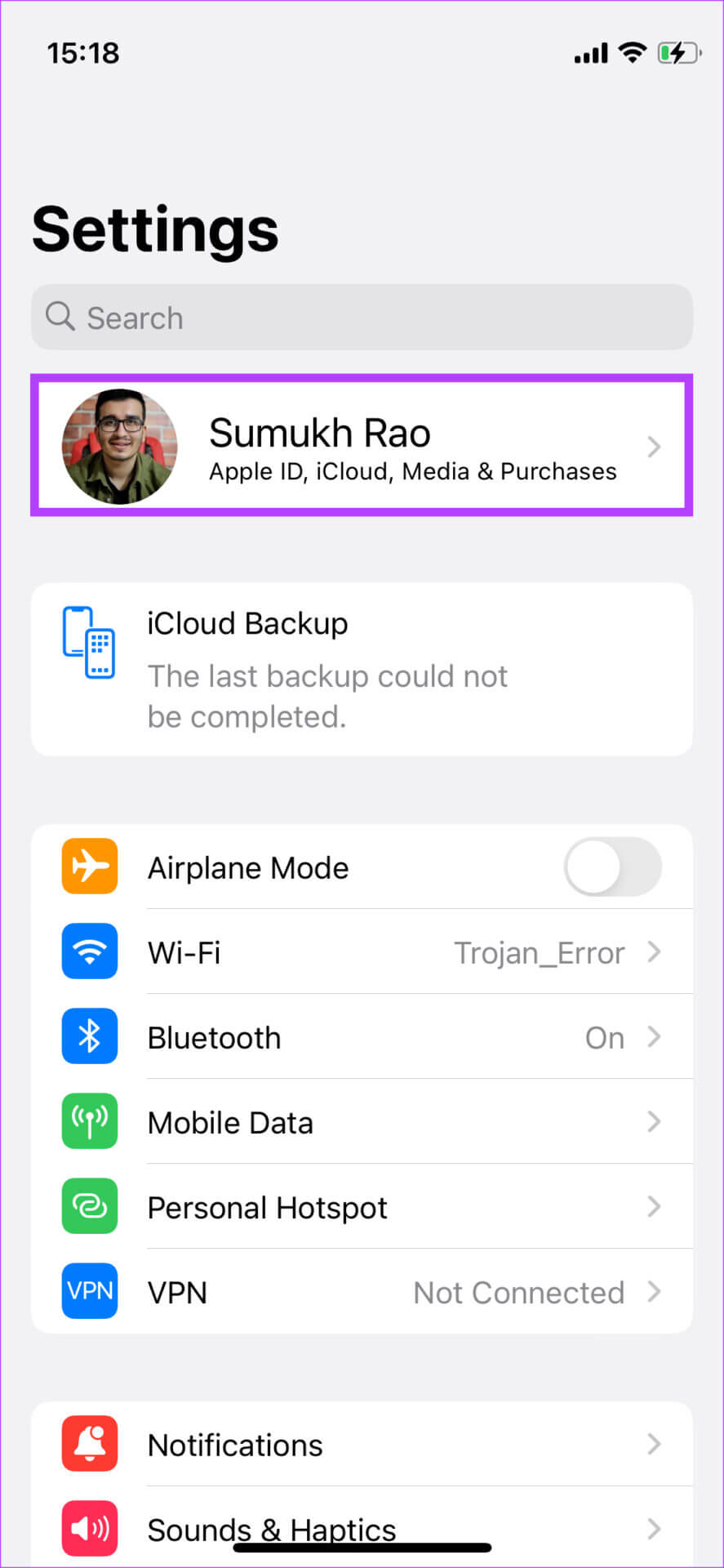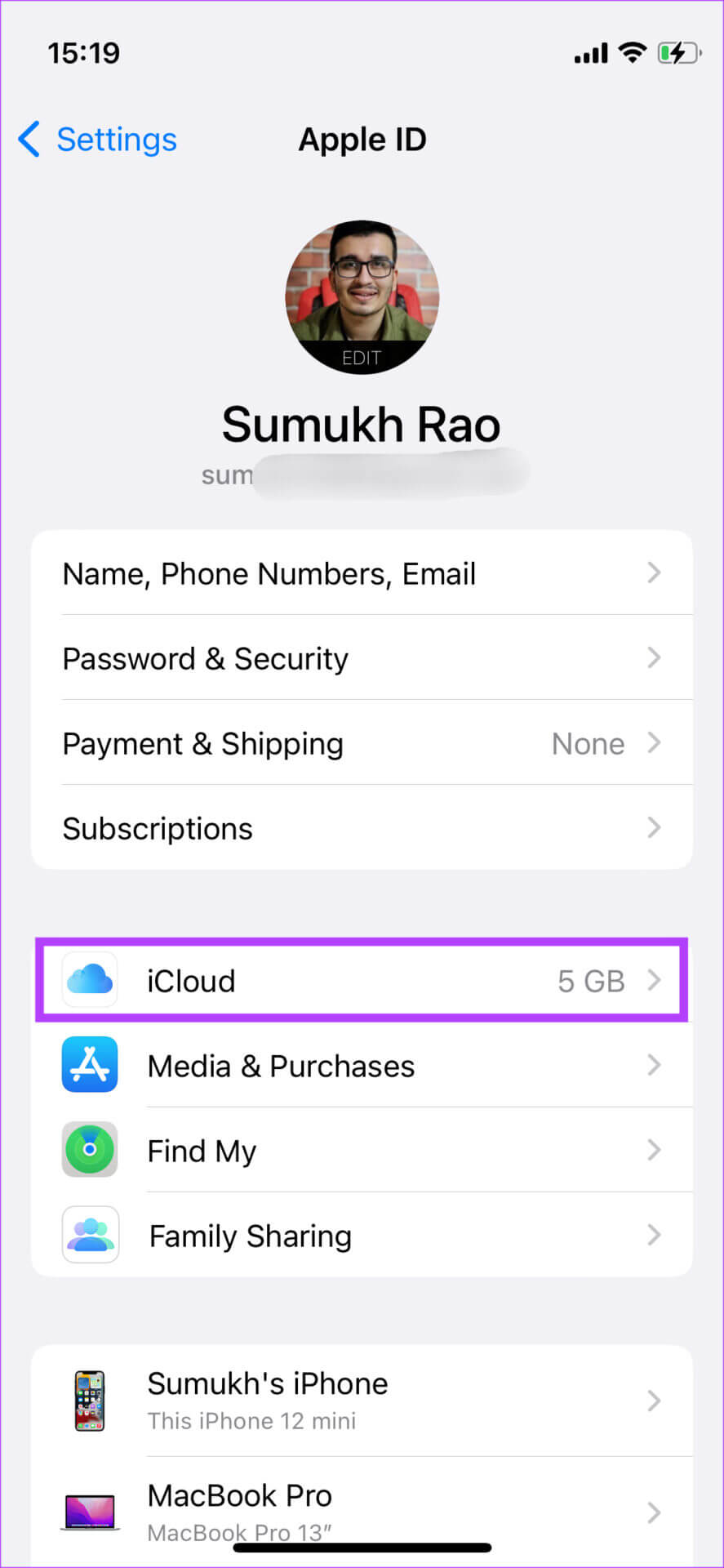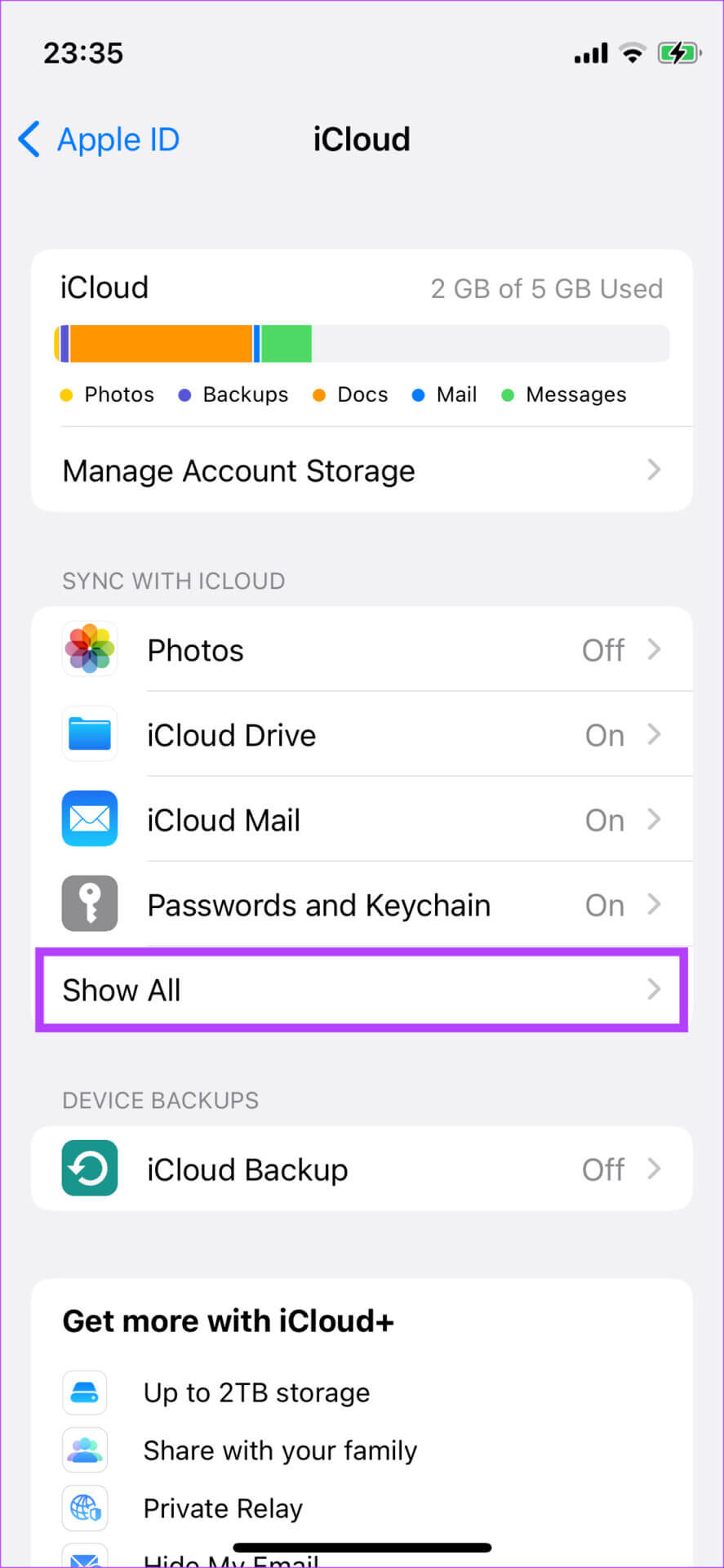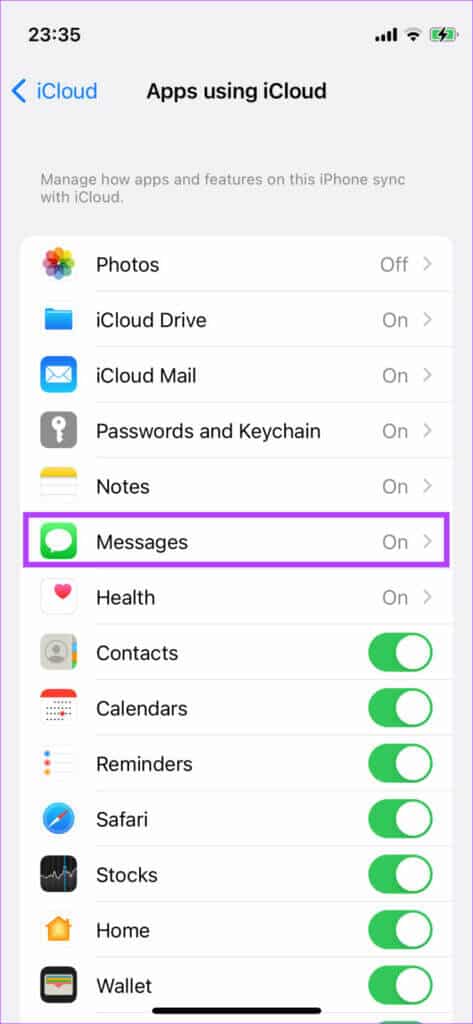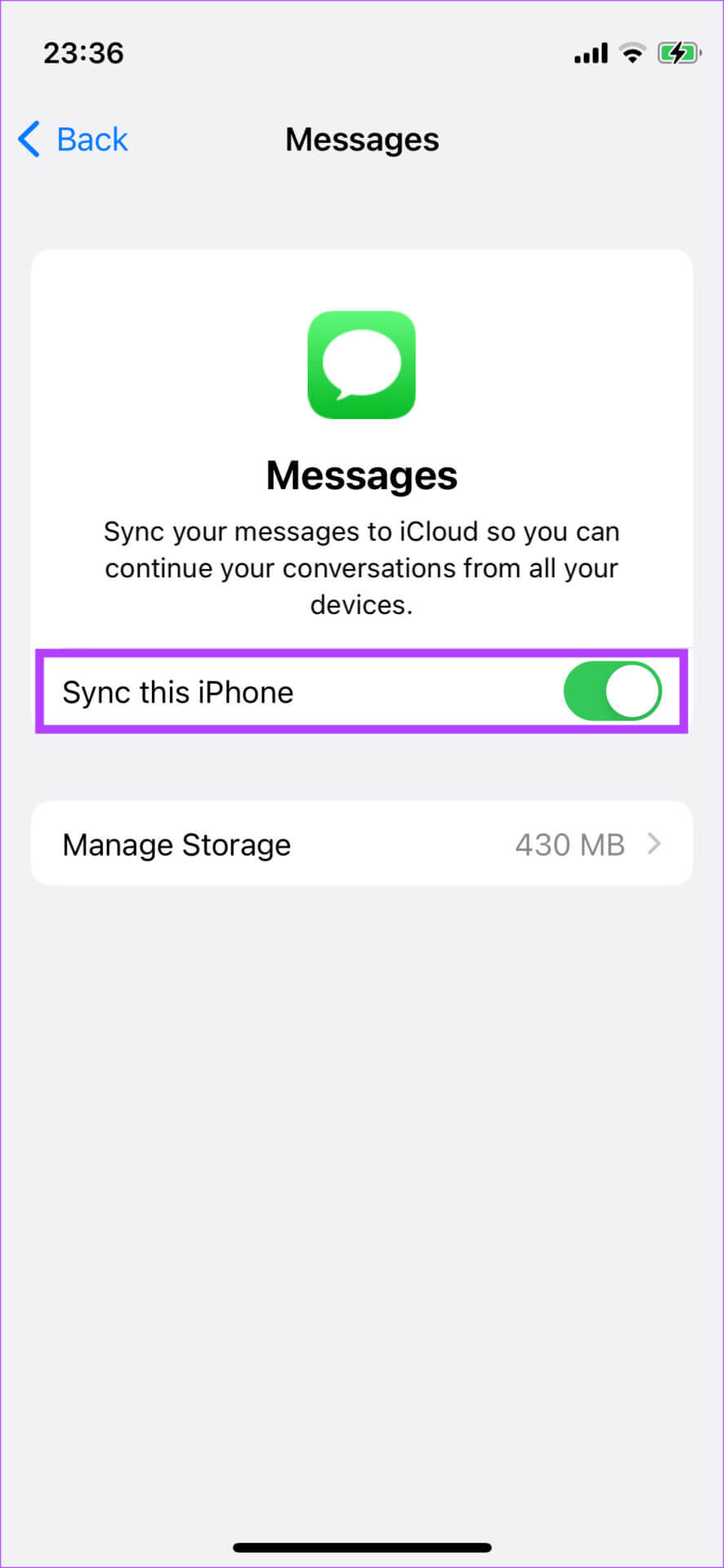So beheben Sie den Fehler, dass iCloud- und iMessage-Konten auf dem iPhone nicht übereinstimmen
Wenn Sie ein iPhone verwenden, müssen Sie bei Ihrem Apple-Konto angemeldet sein, über das Sie auf iCloud-Dienste zugreifen können. Es synchronisiert alle Ihre Aktivitäten auf Ihrem iPhone, von Safari-Lesezeichen إلى FaceTime-Anrufe auf allen Apple-Geräten. Sie müssen sich also auf allen Geräten mit demselben iCloud-Konto anmelden, um überall auf dieselben Daten zugreifen zu können. Wenn Sie iMessage auf Ihrem iPhone verwenden, synchronisiert iCloud alle Ihre Chats auf allen Geräten. Manchmal haben Sie möglicherweise Probleme beim Synchronisieren von iMessage auf Ihrem iPhone. Es passiert oft, wenn sich Ihr iCloud-Konto von Ihrem iMessage-Konto unterscheidet. Dies ist der Grund, warum das iPhone den Fehler „iMessage- und iCloud-Konten stimmen nicht überein“ ausgibt. Wenn Sie auf dieses Problem stoßen, erfahren Sie hier, wie Sie den Konflikt zwischen iCloud- und iMessage-Konten auf dem iPhone beheben.
Warum Nachrichten auf Ihrem iPhone nicht synchronisiert werden
Damit iMessage mit iCloud synchronisiert werden kann, müssen Sie ein iCloud-Konto als standardmäßiges iMessages-Konto verwenden. Ohne diese Grundvoraussetzung werden iMessage-Chats nicht auf allen Ihren Geräten synchronisiert. Die häufigste Ursache für dieses Problem ist, dass Sie zwei verschiedene Konten auf Ihrem iPhone verwenden – eines für iCloud und eines für iMessage. Es passiert oft, wenn Sie mehr als eine Apple-ID auf Ihrem iPhone verwenden.
Die einzige Lösung für dieses Problem besteht darin, dasselbe Konto für iCloud und iMessage zu verwenden. Nur dann werden Ihre Nachrichten nahtlos auf all Ihren Apple-Geräten synchronisiert. So stellen Sie sicher, dass Sie dasselbe Konto für iCloud und iMessage verwenden.
SO MELDEN SIE SICH BEIM GLEICHEN KONTO VON ICLOUD UND IMESSAGE AN
Da das Problem durch unterschiedliche Konten verursacht wird, die bei iCloud und iMessage angemeldet sind, sollte das Beheben dieser Diskrepanz das Problem lösen. Hier ist, wie es geht.
Schritt 1: Öffnen Einstellungen App auf Ihrem iPhone und scrollen Sie nach unten, bis Sie finden Nachrichtenoption. Klick es an.
Schritt 2: Nieder iMessage umschalten , sehen Sie eine Option mit der Aufschrift Senden und Empfangen. Wählen Sie diese Option aus, um das Konto anzuzeigen, über das Sie Nachrichten senden und empfangen können.
3: Du wirst sehen Liste aller Telefonnummern und E-Mail-IDs Über die Sie Nachrichten senden und empfangen können iMessage. Abgesehen von diesen Titeln werden Sie jedoch sehen Apple ID Ihr Konto ist unten aufgeführt.
Dies ist die Apple-ID, die Sie verwenden müssen, um Nachrichten über iMessages zu senden und zu empfangen. Wenn Sie dieses Konto nicht verwenden, erstellt iCloud keine Kopie Ihrer Nachrichten und synchronisiert sie nicht zwischen den Geräten. .
Schritt 4: Klicke auf E-Mail-ID daneben erwähnt Apple ID am Ende der Liste.
Schritt 5: Lokalisieren Abmeldeoption.
6: Wenn das erledigt ist, wird alles weg sein Frühere E-Mail-IDs von der Liste. Wird sein deine Telefonnummer Es ist das einzige, wo Sie noch verwenden können iMessage Nur über Ihre Telefonnummer.
Melden Sie sich wieder bei Ihrem iCloud-Konto an. Dadurch kann iMessages dieselben Konten verwenden.
Schritt 7: Siehe die Einstellungen Hauptseite auf deinem iPhone und tippe auf Identifikationsdatei Sie sind ganz oben zu erreichen iCloud-Einstellungen.
Schritt 8: Ich würde E-Mail Eingeschrieben unter deinem Namen ist Apple ID Diejenige, die Sie für den Zugriff auf iCloud-Dienste verwenden. Notieren Sie sich diese E-Mail-Adresse.
9: Einmal aufschreiben E-Mail-ID , Komm zurück zu mir Einstellungsseite und klicke Mitteilungen.
Schritt 10: Lokalisieren Senden und Empfangen.
Schritt 11: Klicken Sie jetzt „Verwenden Sie Ihre Apple-ID für iMessage“.
12: Sie werden nun gefragt, ob Sie sich mit der auf dem Bildschirm angezeigten Apple-ID anmelden möchten. Wenn die E-Mail-Adresse mit der zuvor eingegebenen übereinstimmt, wählen Sie aus Login.
Wenn die angezeigte E-Mail-ID anders ist (wenn Sie zuvor mehr als eine Apple-ID auf Ihrem iPhone verwendet haben), wählen Sie „Andere Apple-ID verwenden“ und geben Sie die E-Mail-Adresse ein, die Sie sich notiert haben.
Schritt 13: Warten Sie etwas und lassen Sie Ihr iPhone mit synchronisieren iCloud-Server. Wird auftauchen iMessage Apple ID Ihre.
So synchronisieren Sie Nachrichtengespräche mit iCloud
Nachdem Sie Ihre Apple-ID für iMessage und iCloud verwendet haben, ist es an der Zeit, Ihre Nachrichten mit iCloud zu synchronisieren. So können Sie das tun.
Schritt 1: Öffnen Einstellungen App auf deinem iPhone und tippe auf Identifikationsdatei Sie sind ganz oben zu erreichen iCloud-Einstellungen.
Schritt 2: Jetzt drücken iCloud-Option.
3: innerhalb Mit iCloud synchronisieren , Lokalisieren Zeige alles.
Schritt 4: Lokalisieren Mitteilungen.
Schritt 5: Aktivieren Sie den Umschalter neben Dieses iPhone synchronisieren.
Verbinden Sie Ihr iPhone mit Wi-Fi und Ihre Nachrichten werden mit iCloud synchronisiert.
Greifen Sie von überall auf Ihre Nachrichten zu
Das Synchronisieren Ihrer iMessage-Chats mit iCloud bedeutet, dass Sie von jedem Apple-Gerät, das Sie besitzen, auf alle Ihre Chats zugreifen können. Auf diese Weise können Sie auch ein Gespräch auf einem Gerät beginnen und auf einem anderen fortführen.